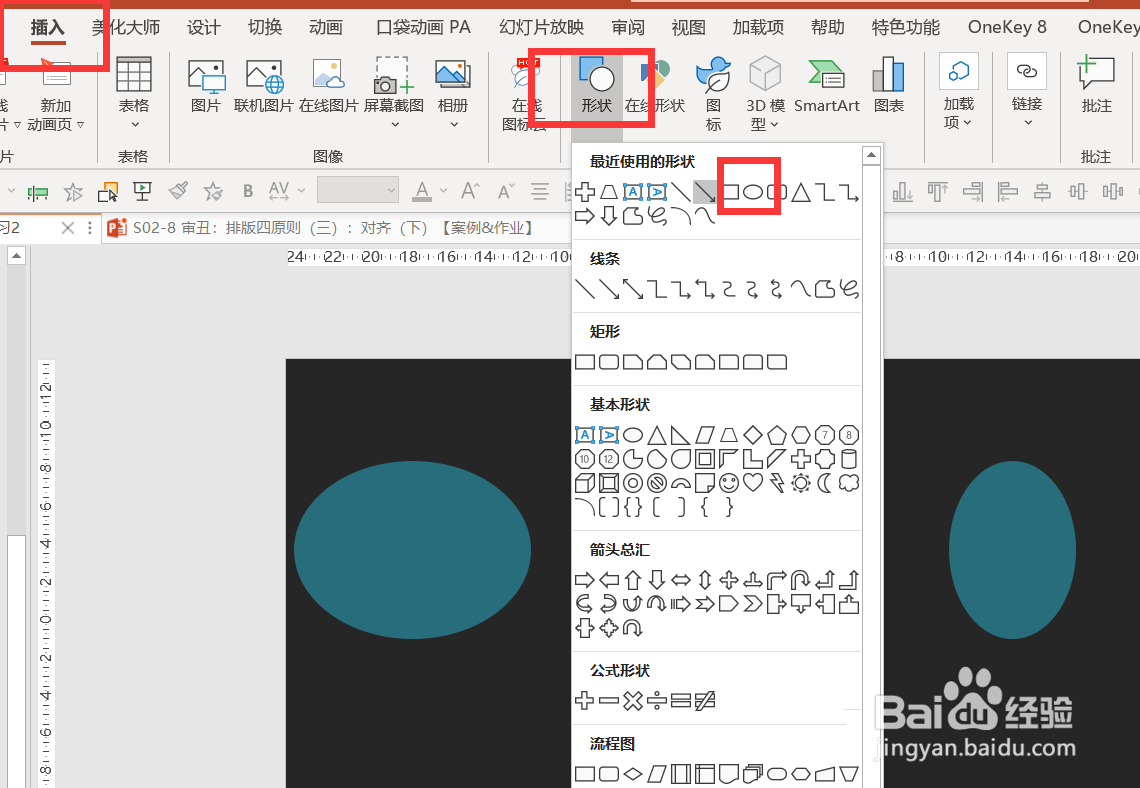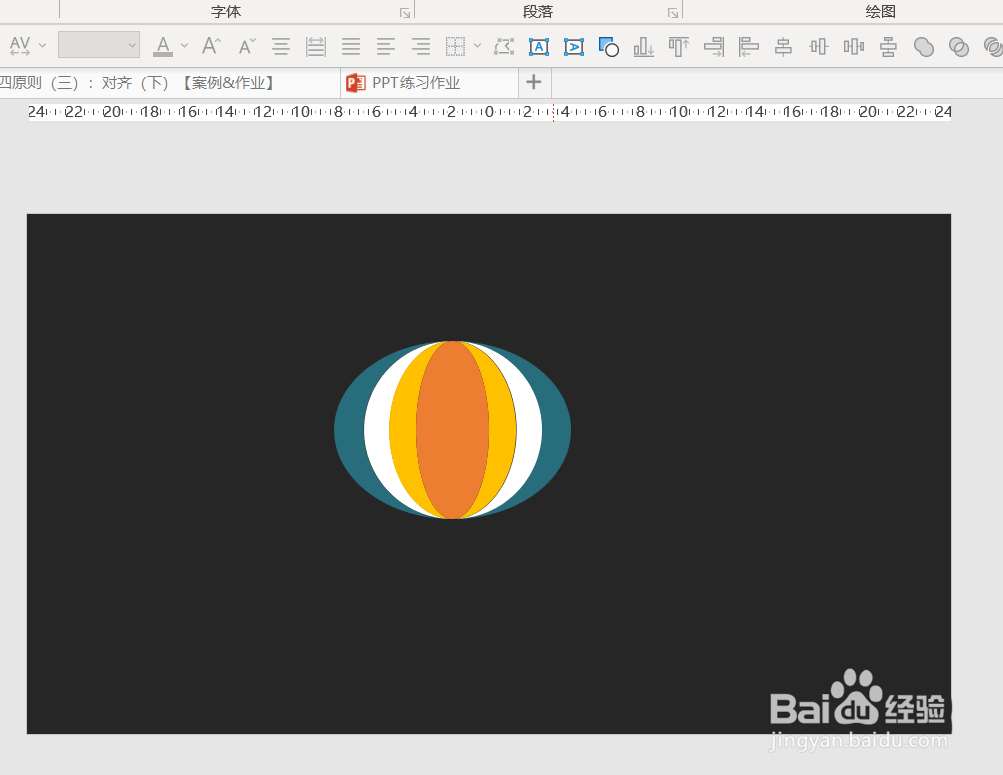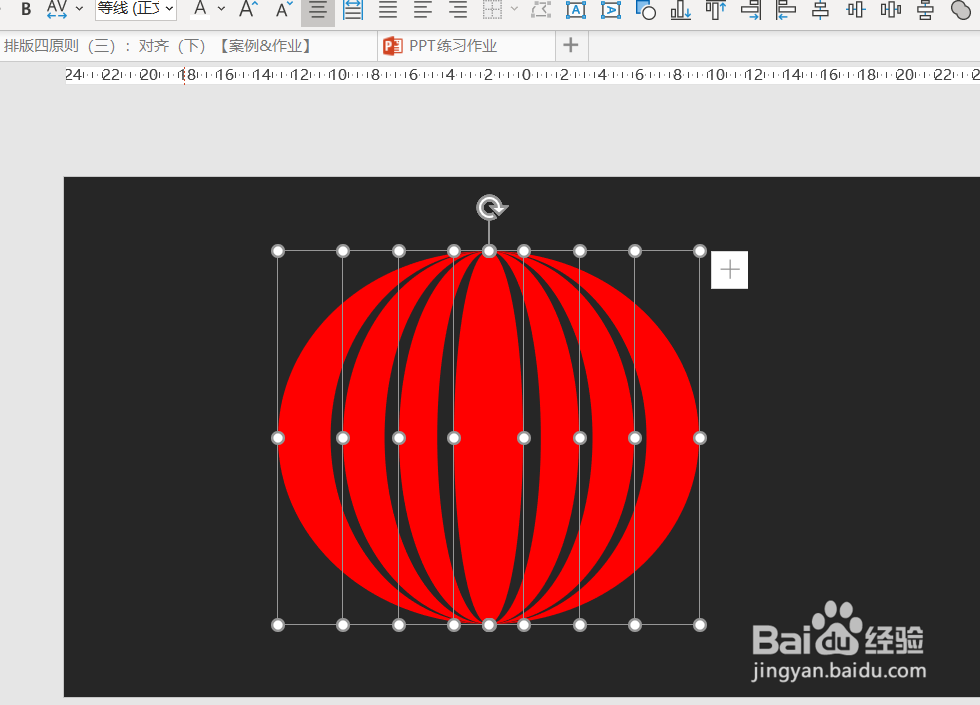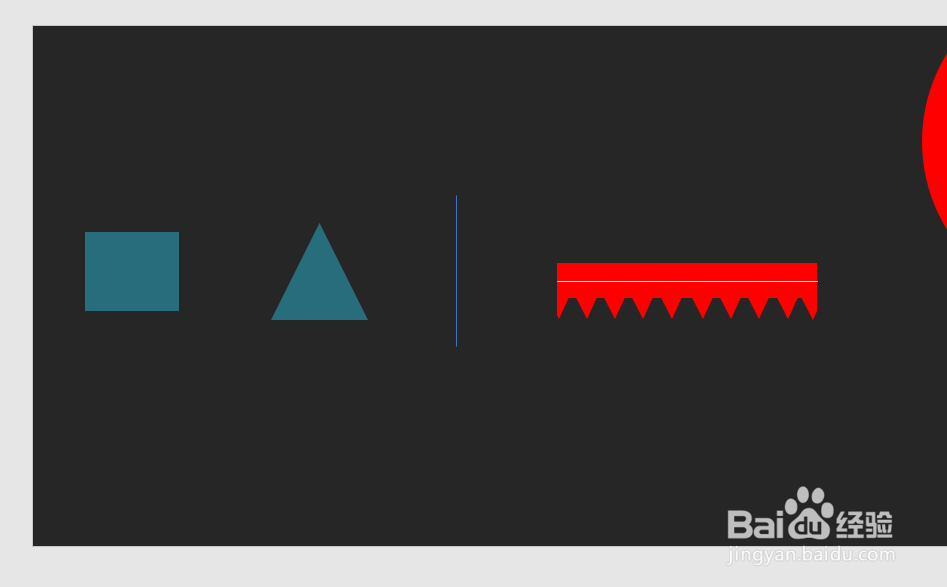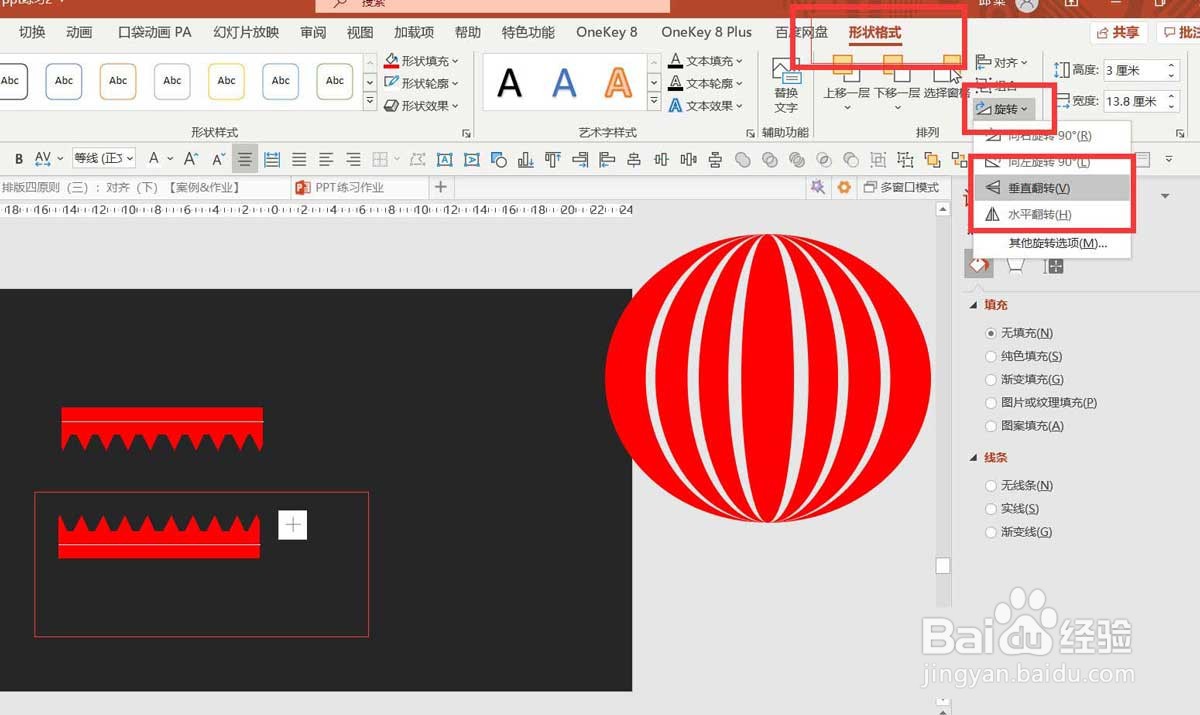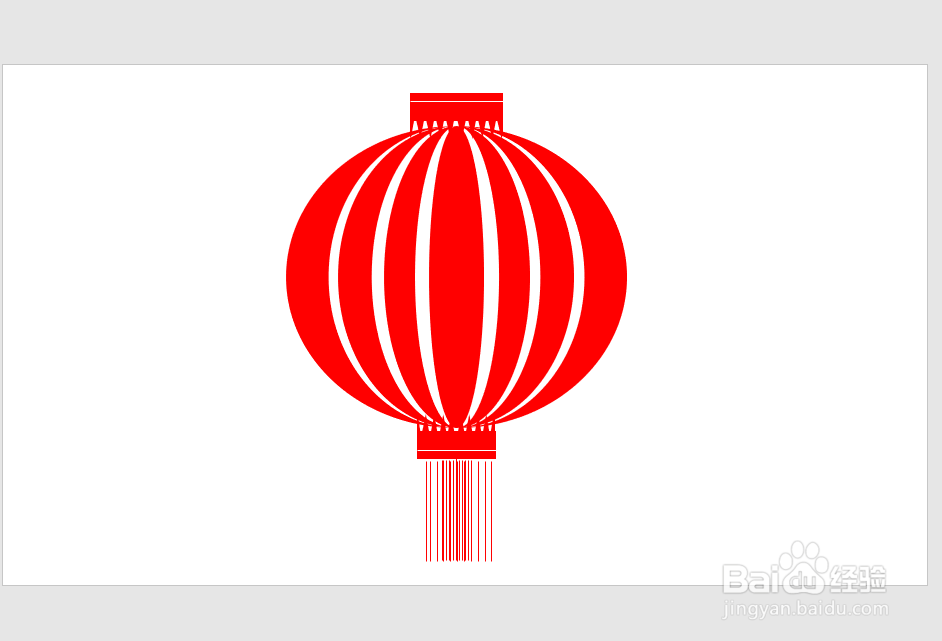ppt怎么画中国风的红灯笼
1、【插入】-【形状】-【椭圆】,画出四个不同样式但是同样高度的圆形
2、为方便区分,填充不同的颜色。复制一个白色圆,将白色正圆放在大椭圆上方,按Ctrl先点击大椭圆在点击白色圆-形状格式-合并形状-剪除
3、同样步骤完成剩下几个圆的操作,然后将他们摆放在一起
4、全选图案,右键点击设置形状格式,填充颜色为红色。调整每个图案的大小,保持空隙
5、插入一个矩形,一堆三角形,一根直线,组合成右边的图形
6、全选图形,右键点击组合,点击形状格式,旋转,垂直翻转
7、在插入一排直线,放在底部作为流苏,灯笼就完成了
声明:本网站引用、摘录或转载内容仅供网站访问者交流或参考,不代表本站立场,如存在版权或非法内容,请联系站长删除,联系邮箱:site.kefu@qq.com。
阅读量:65
阅读量:92
阅读量:29
阅读量:52
阅读量:24